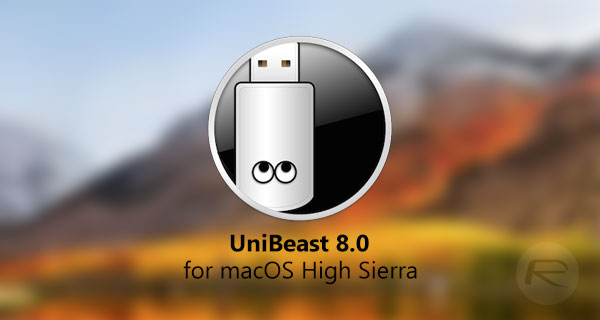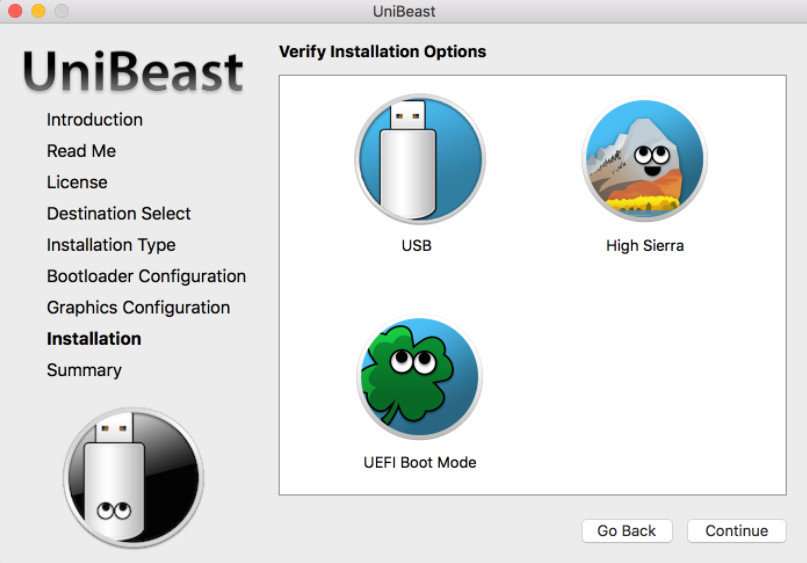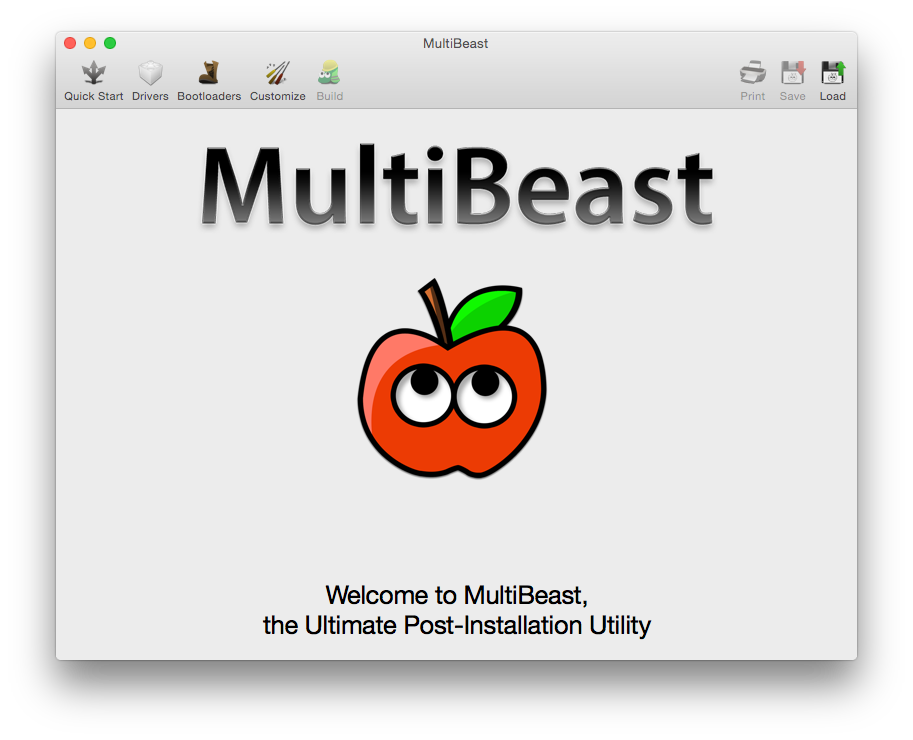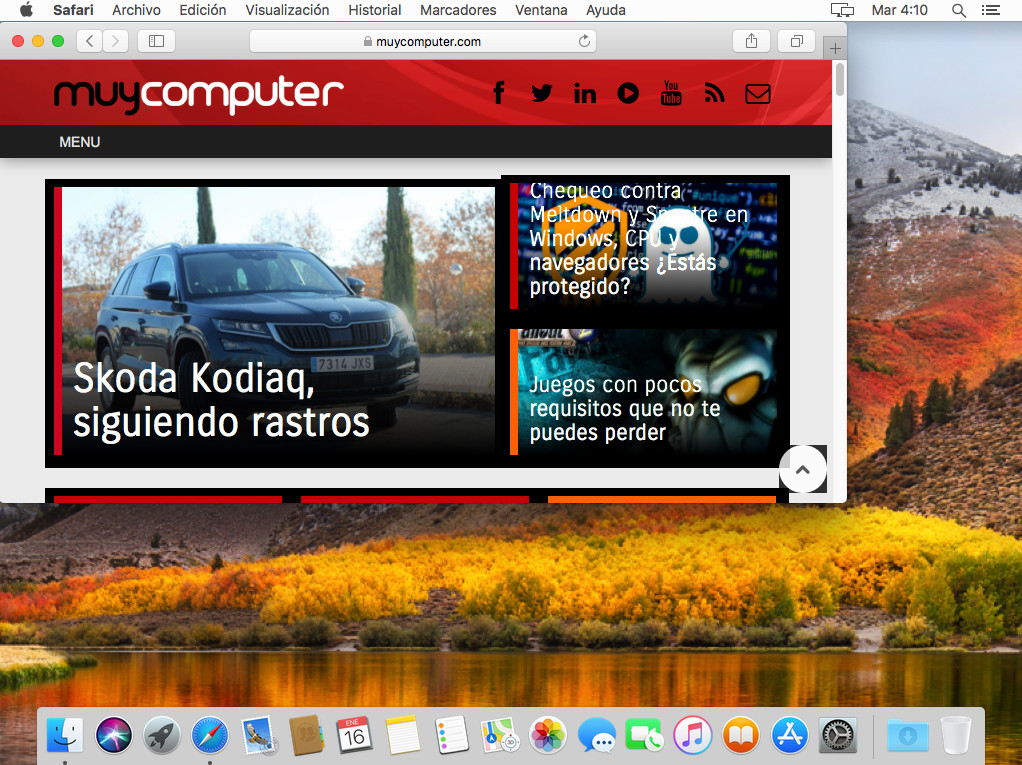Guías
Guía Hackintosh, con macOS High Sierra y actualizada a enero de 2018
Comenzamos el año en el apartado de clónicos Mac con una nueva guía Hackintosh actualizada a la última versión macOS High Sierra y con hardware compatible disponible en enero de 2018.
El objetivo de esta guía Hackintosh es la de costumbre. Seleccionar los componentes de hardware más compatibles y revisar las técnicas necesarias para ejecutar sistemas operativos OS X en máquinas no fabricadas por Apple. Tomamos como base la información actualizada ofrecida por nuestro sitio de referencia, tonymacx86, aunque al final del artículo seleccionamos otro buen número de recursos de páginas web especializadas en la creación de estos clónicos Mac.
Cuestiones legales
Como siempre que hablamos de hackintosh conviene realizar las debidas consideraciones legales previas. Apple no licencia sus sistemas operativos a terceros desde 1997 y además, batalla en los tribunales contra cualquiera que comercialice equipos con sus sistemas preinstalados, como el fabricante de clónicos estadounidense Psystar o el europeo PearC, que terminó cancelando su oferta de Mac.
Tampoco autoriza el uso de OS X en equipos fuera de los suyos propios ni por supuesto soporta de ninguna manera este tipo de técnicas e instalaciones, incluso aunque compres o tengas licencias de sus sistemas operativo. Si bien no creemos que a los de Cupertino le importe que a nivel de usuario final se pruebe OS X en una máquina no Apple, y de hecho, no existen demandas contra los portales especializados que documentan e informan de estas técnicas, conviene dejar claro que la responsabilidad legal de su uso es de cada usuario.
Hardware para Hackintosh
Desde que Apple cambió la arquitectura de sus computadoras desde Power PC a Intel, la tarea de construir un Mac Clónico se ha facilitado enormemente. Hoy en día, aunque algunos medios separen erróneamente un PC de un Mac entendiendo que el primero solo puede utilizar Windows, un Mac no deja de ser un PC, muy similar al que podemos comprar o crear con Windows y Linux si bien está personalizado, integrado y optimizado por Apple.
Teniendo claro lo anterior, la base para hackintosh pasa por elegir los componentes más compatibles, que suelen ser los que utiliza la propia Apple en sus Mac. No todo el hardware funciona igual de bien y otro no lo hace en absoluto. De ahí la importancia de emplear los componentes más adecuados como recomienda Tonymacx86 al actualizar su guía de compra de enero de 2018.
La combinación general pasa por el uso de procesadores de séptima generación Core de Intel, «Kaby Lake» y placas base con chipsets serie 200 de Intel y -en su caso- gráficas dedicadas GeForce de NVIDIA, la combinación hardware actualmente mejor soportada y que puede dar menos problemas en hackintosh.
El medio ofrece otras guías para manejar la cuarta, quinta y sexta generación de procesadores Core, por si tienes un equipo con ellos y quieres utilizarlos. También disponibles otras para chipsets y versiones de OS X anteriores. Ten en cuenta que cuanto más atrás te remontes, más probados estarán los controladores y -en general- mejor funcionará el clónico. También existe hackintosh sobre AMD pero no suelen funcionar igual de bien.
Señalamos tres ejemplos prácticos con máquinas de distinto nivel para crear el clónico Mac más actual. Sus componentes funcionan perfectamente con Windows y Linux por si, como hacemos muchos, quieres utilizar OS X junto a otros sistemas operativos.
Mac Mini – ITX y Deluxe
El componente más importante a la hora de construir tu Mac clónico es la placa base. La recomendación general sigue siendo utilizar los modelos de GIGABYTE, en este caso con chipset de la serie 200. En cuanto al procesador, utilizaríamos los Kaby Lake, Core i3 en el modelo económico ITX y un Core i5 para la configuración avanzada. También podrías utilizar cualquiera entre ellos o escalar a un Core i7.
En modelos Mini no utilizaríamos gráfica dedicada. La integrada en el procesador es totalmente compatible. Memoria RAM podemos utilizar casi cualquiera aunque los modelos Crucial funcionan muy bien en hackintosh. Para almacenamiento, disco duro o mejor SSD, chasis, fuente de alimentación o ventiladores, puedes utilizar lo que quieras. La placa propuesta tiene soporte para Bluetooth y Wi-Fi, pero si utilizaras otra y necesitaras tarjeta Wi-Fi adicional, puedes utilizar la TP-LINK TL-WDN4800.
- Placa base: Gigabyte H270N-WIFI – Gigabyte GA-Z270N-WIFI
- Microprocesador: Intel Core i3-7100 – Intel Core i7-7600K
- Memoria: Crucial Budget (DDR4 – 2133 MHz – 8 GB)
- Almacenamiento: SSD Samsung 850 EVO – 250 GB
Mac PC ATX
Para un ordenador de sobremesa estándar con placa base ATX, las placas GIGABYTE serie 200 vuelven a ser las más recomendables por su compatibilidad, aunque también funcionan otras. Subiríamos el nivel con un procesador Core i7 aunque sirven otros Kaby Lake. El resto de lo comentado para la Mac Mini vale para ésta. La gráfica dedicada es opcional. La integrada de Intel funciona perfectamente.
- Placa base: Gigabyte H270-HD3 – ASUS PRIME H270-PLUS
- Microprocesador: Intel Core i7-7600K – Intel Core i7-7700K
- Memoria: Crucial Budget (DDR4 – 2133 MHz – 16 GB)
- Almacenamiento: SSD Samsung 850 EVO – 500 GB
- Gráfica dedicada: EVGA GeForce GTX 1070
Mac PC ATX PRO
Todo lo que hemos hablado anteriormente funciona para este PC de mayor rendimiento que los anteriores, en el que puedes seleccionar una gran cantidad de opciones con base siempre en Gigabyte. Una de las múltiples configuraciones posibles sería:
- Placa base: Gigabyte Z270X-Ultra Gaming – ASUS ROG MAXIMUS IX HERO
- Microprocesador: Intel Core i7-7700K
- Memoria: Crucial Ballistix (DDR4 – 2400 MHz – 32 GB)
- Almacenamiento: SSD Samsung 850 EVO – 1 TB
- Gráfica: Gigabyte GeForce GTX 1080
Instalación de OS X
Una vez creado o actualizado el equipo con los componentes anteriores necesitamos una copia del sistema y una herramienta que sea capaz de instalarlo.
La herramienta que más nos gusta es UniBeast recientemente actualizada a la versión 8.1.0. Un “todo en uno” muy completo que nos deja todo preparado para instalar OS X desde un pendrive USB. El problema de UniBeast es que se trata de una aplicación nativa que necesita un Mac para preparar la instalación y si estamos preparando un Mac Clónico seguramente no tengamos acceso a una máquina de Apple.
La solución aquí pasa por virtualizar Mac en una máquina Windows con aplicaciones como VMware y de la misma forma que utilizamos para probar Windows 10. Puedes seguir tutoriales como el que utiliza Virtual Box e iAtkos. Otras opciones (menos legales aunque ningún Mac clónico está soportado legalmente por Apple) es utilizar distribuciones ya preparadas como Niresh siguiendo tutoriales como este de ONE Digital.
Si tienes acceso a un Mac o puedes virtualizarlo, Unibeast es ideal, siguiendo este paso a paso actualizado para instalar la última versión de OS X, macOS High Sierra:
Paso 1. Obtener OS X
- El sistema operativo es gratuito para cualquiera que haya comprado un equipo anterior compatible con macOS Sierra. Si es tu caso, descárgalo con tu ID Apple desde la Mac App Store
- OS X también se puede adquirir cargado en un USB, a la venta en las Apple Store
Paso 2. Crear una unidad de arranque USB
- Inserta tu pendrive de capacidad mínima 8 GB (recomendable 16 GB). Abre en el Mac /Aplicaciones/Utilidades/Utilidad de Disco y selecciona el pendrive.
- Haz clic en la pestaña particiones, luego enCurrent y selecciona 1 Partición. Luego haz clic en opciones y selecciona la tabla de partición GUID.
- Pon el nombre que quieras al USB pero selecciona el formato Mac OS Extended (Journaled).
- Solo resta pulsar sobre aplicar y partición para formatear el pendrive.
- Descarga y ejecuta UniBeast (tendrás que estar registrado en Tonymacx86).
- En destino selecciona USB y en en la opción de sistema operativo escoge tu copia de macOS Sierra.
- Selecciona UEFI Boot Mode o Legacy Boot Mode en las opciones del cargador de arranque según el que use tu BIOS.
- Opcionalmente elige tu chip gráfico en las opciones de configuración gráfica.
- Verifica las opciones, introduce tu contraseña y haz clic en Install. El proceso de creación durará alrededor de 10-15 minutos.
Paso 3. Configuración de la BIOS
- Si has utilizado la placa base Gigabyte que te hemos recomendado no tendrás problemas con la BIOS UEFI de AMI realizando los siguientes ajustes.
- Entra en la BIOS y carga los valores predeterminados optimizados.
- Si tu CPU lo soporta desactiva VT-d y CFG-Lock.
- Desactiva también el modo de arranque seguro.
- Activa USB como primer dispositivo de arranque.
- Guarda la configuración.
Paso 4. Instalar OS X
- Colocamos el pendrive arrancable en un puerto USB (más compatible si es 2.0) y arrancamos la máquina.
- En la pantalla de inicio seleccionamos Boot Mac OS X from USB.
- Elegimos idioma
- Para una nueva instalación de OS X, debemos borrar y formatear la unidad de destino de acuerdo con los siguientes pasos.
- Abre la Utilidad de discos en Utilidades.
- Selecciona el disco duro en la columna de la izquierda.
- Selecciona la pestaña partición y selecciona GUID Partition Method.
- Escribe el nombre que quieras (por ejemplo macOS Sierra) y en formato selecciona Mac OS Extended (Journaled). Aplica y cierra la utilidad de disco cuando termine.
- Sigue los pasos del instalador de Apple, seleccionando la partición que hemos creado.
- Reinicia tu ordenador cuando complete la instalación.
Paso 5. Después de la instalación
La instalación está completa pero la unidad no es arrancable. Por ello tenemos que volver a arrancar con el pendrive UniBeast y seleccionar la partición de macOS Sierra.
Para solucionar este problema tendremos que instalar el conocido paquete todo en uno MultiBeast, que permite el arranque desde el disco duro e instala soporte de audio, red y gráficos, entre otros, de la siguiente forma:
- Reinicia con el USB y en la pantalla de inicio escoge arrancar el mac OS X High Sierra.
- Completa el setup y ya desde el navegador Safari descarga estas herramientas de post-instalación
- Ahí tendremos dos instaladores Clover personalizados (para sistemas basados en UEFI y para otros más antiguos basados en BIOS), así como los kexts esenciales (carpetas que actúan como drivers en OS X).
- Ejecuta uno de ellos para solventar el arranque desde el disco duro y completar la configuración.
Es posible que quieras instalar más drivers para habilitar ethernet, el sonido o gráficos según la configuración de tu equipo. En caso de problemas, tonymacx86 tiene un foro de soporte donde hay cientos de problemas comunes ya solucionados.
Hemos comentado en otras ocasiones que este tipo de técnicas no son sencillas para un usuario novel pero quien quiera experimentar conseguirá crear una máquina no fabricada por Apple capaz de ejecutar sistemas operativos OS X. Volvemos a repetir que la elección de componentes es fundamental para conseguir un hackintosh funcional en un equipo que es totalmente compatible para instalar Windows y/o Linux en arranque dual. Finalizar recordando las cuestiones legales comentadas al comienzo y enlaces a un buen número de páginas especializadas.
Recursos Hackintosh
-

 GuíasHace 6 días
GuíasHace 6 díasQué placa base elegir: Guía de compras para Intel y AMD
-

 GuíasHace 2 días
GuíasHace 2 díasGuía para diferenciar generaciones y gamas de tarjetas gráficas
-

 A FondoHace 6 días
A FondoHace 6 díasOfertas Flash del Black Friday 2024 de PcComponentes
-

 A FondoHace 4 días
A FondoHace 4 díasGeForce RTX 5050, especificaciones, rendimiento, equivalencias, fecha de lanzamiento y posible precio